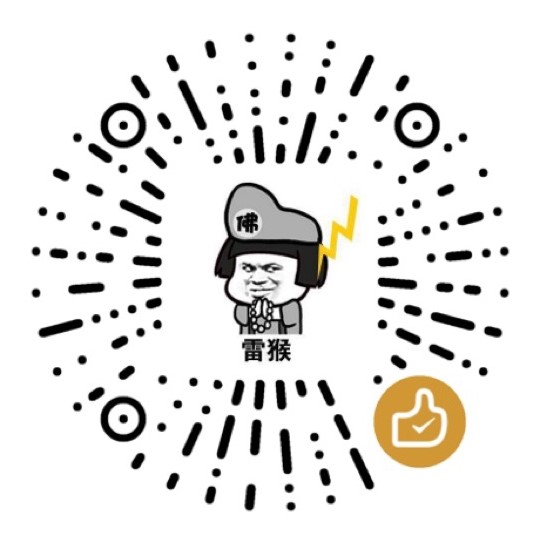一、jira环境需求
system: Linux
memory: 2GB
Mysql数据库
Jdk jdk-8u92-linux-x64.rpm
Jira atlassian-jira-6.4.12-x64
Jira + 数据库连接插件mysql-connector-java-5.1.36-bin
部署前机器的内存至少为2GB.否则会出现如下错误:
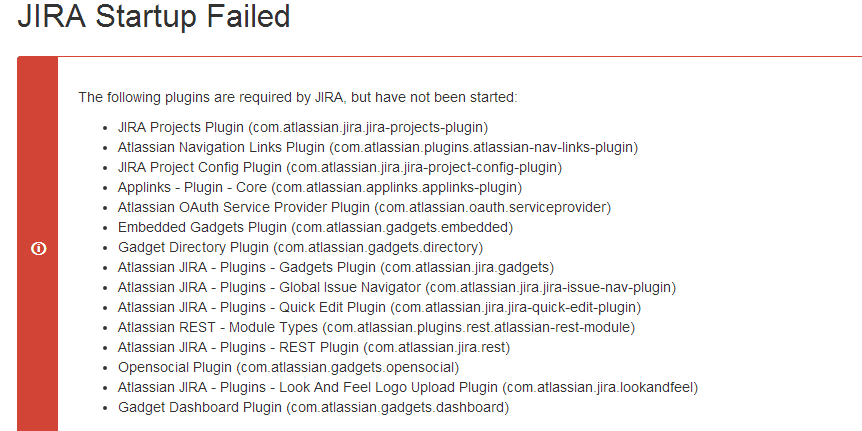
二、安装部署
部署前配置 关闭iptables和selinux
service iptables stop && setenforce 0

2.1 jdk安装
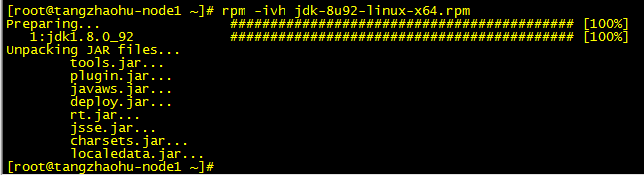
查看版本号 jdk安装完毕

2.2 安装mysql数据库(如果有的可以跳过安装这一步)采用的是yum安装
yum install http://www.percona.com/downloads/percona-release/redhat/0.1-3/percona-release-0.1-3.noarch.rpm
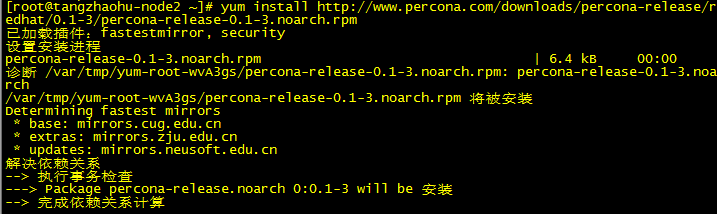
yum install Percona-Server-server-56
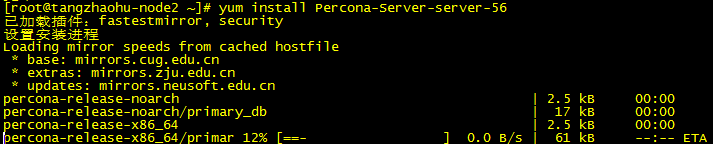
初始化mysql数据库,创建账户并赋予链接权限
创建jira库和jira用户
create database jiradb character set utf8;
grant select,insert,update,delete,create,drop,alter,index on jiradb.* to 'jira'@'localhost' identified by 'jira';
flush privileges;
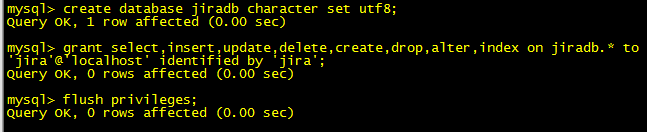
退出,使用jira账户进行登陆测试
mysql –ujira –p
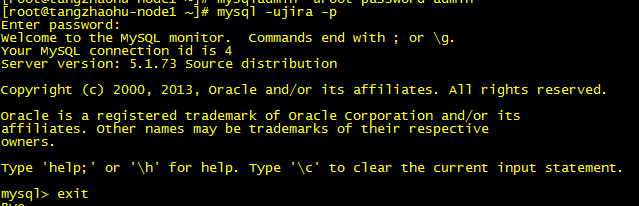
下载mysql-connector-java-5.1.39.tar.gz 连接
2.3 安装jira
上传jira文件

Chmod +x
./
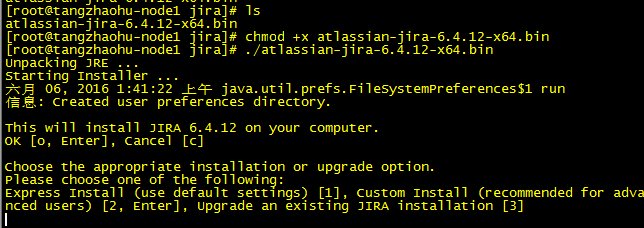
Jira web访问端口为8080

由于jira默认是不支持使用mysql数据库的,如果用mysql的话就得把链接插件放到以下目录,并重启jira
上传mysql – jira 连接插件
cd /opt/atlassian/jira/atlassian-jira/WEB-INF/lib/
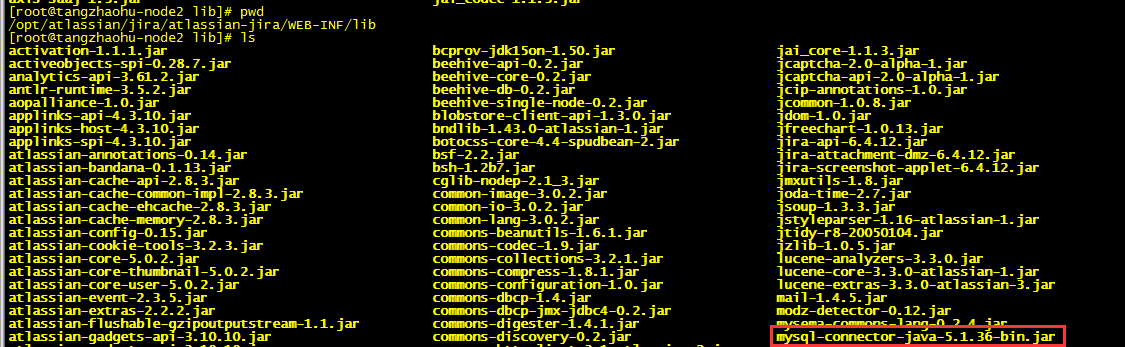
上传文件
cd /opt/atlassian/jira/atlassian-jira/WEB-INF/lib/

上传中文语言包

删除 cd /var/atlassian/application-data/jira/

打开浏览器,开始设置向导
连接数据库
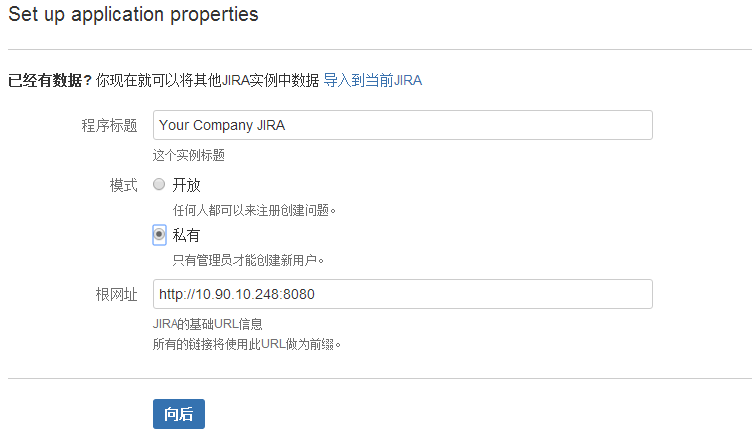
选择模式
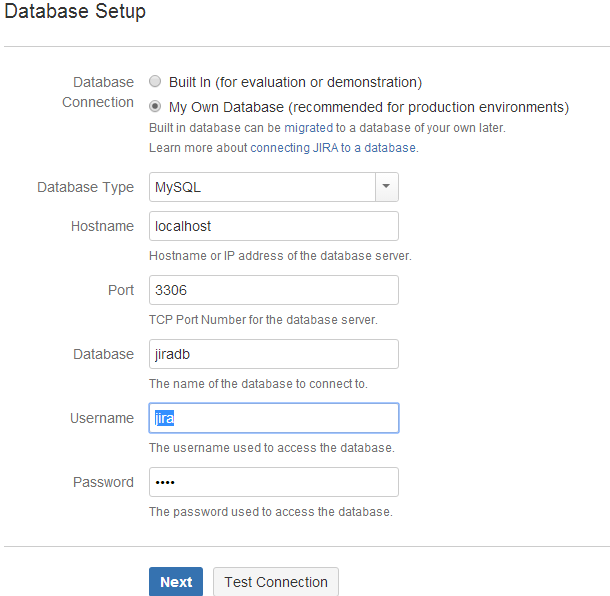
装的过程中需要在官网获取试用序列号,然后进行破解!!